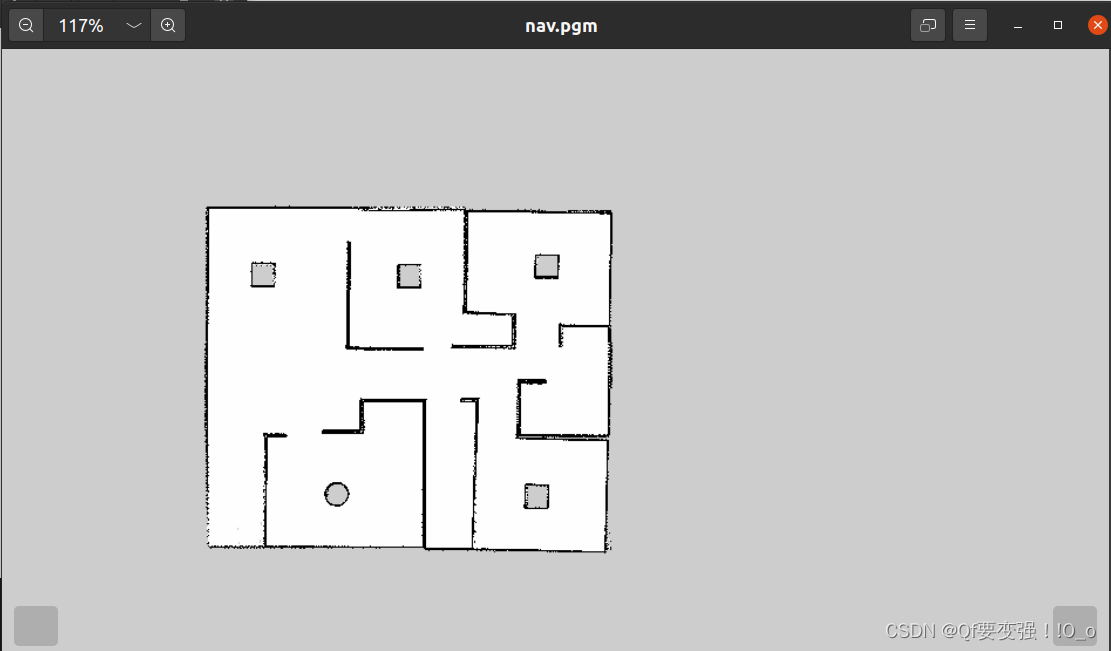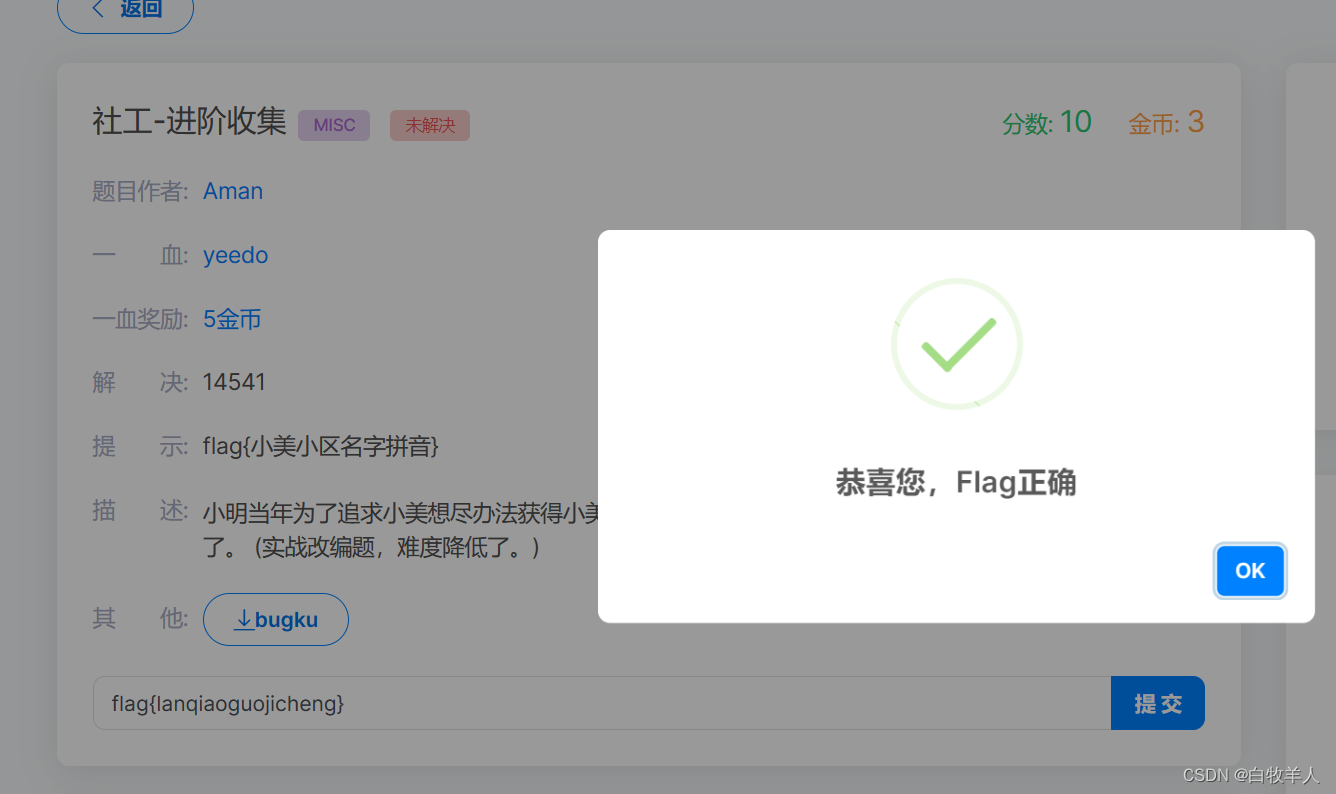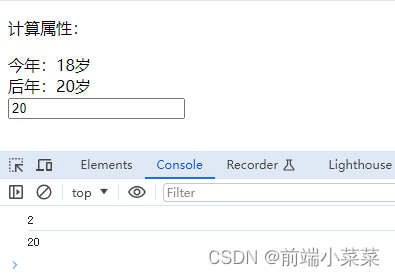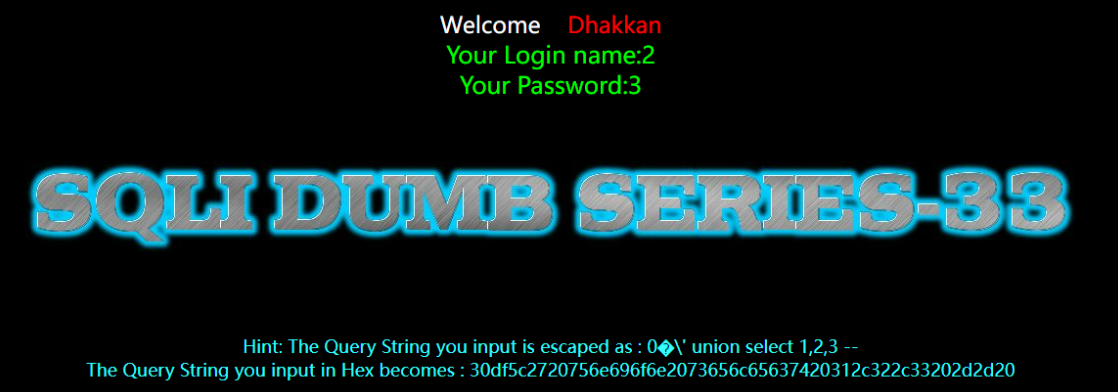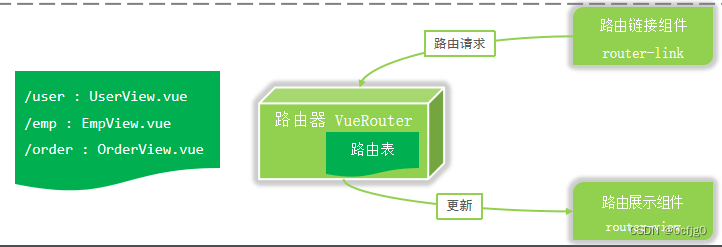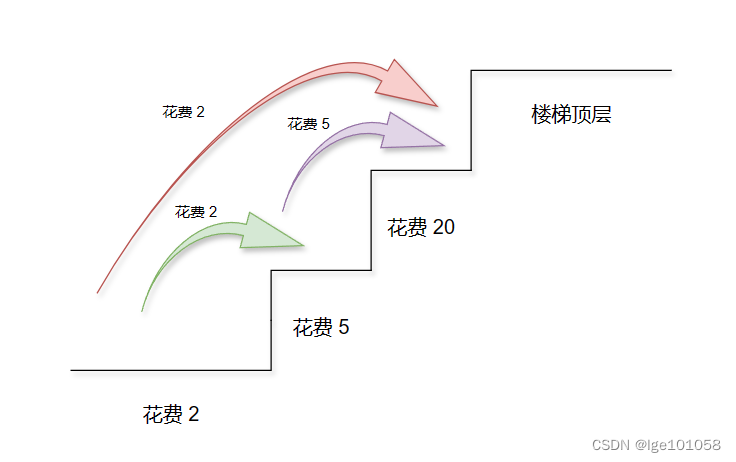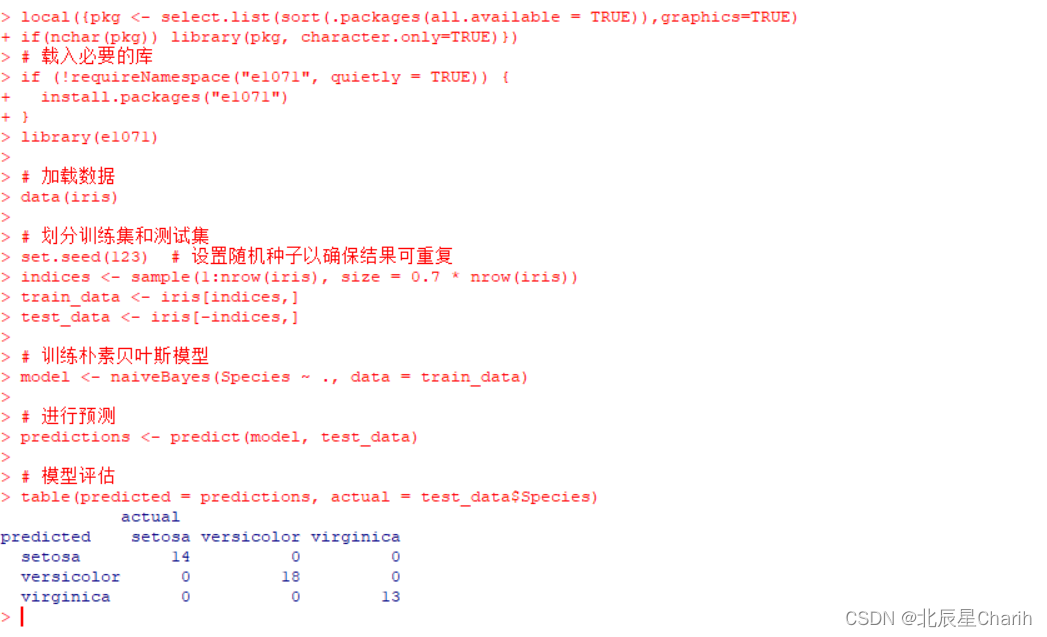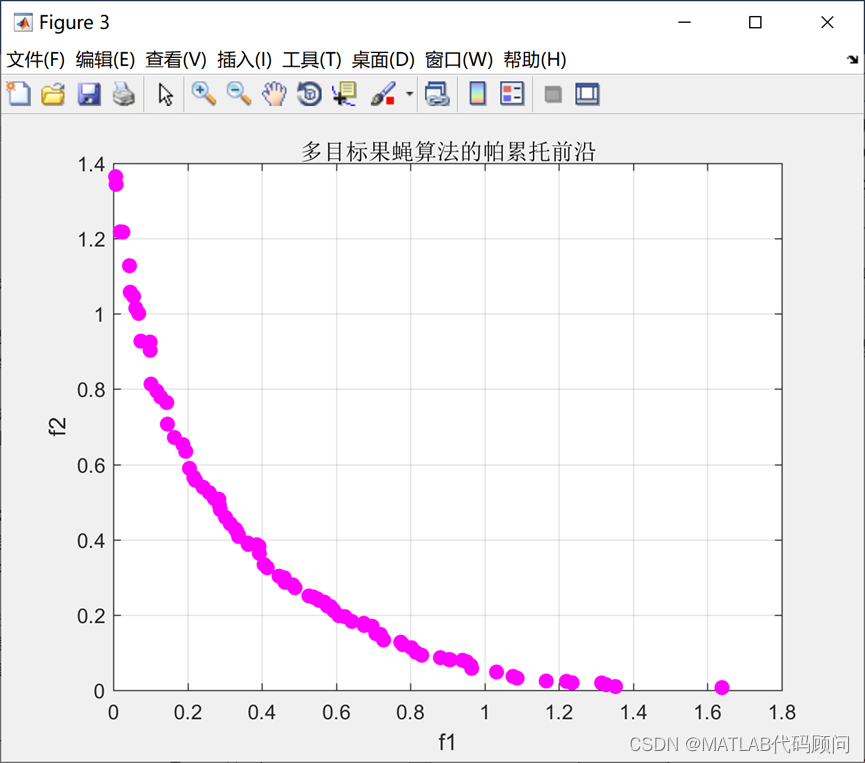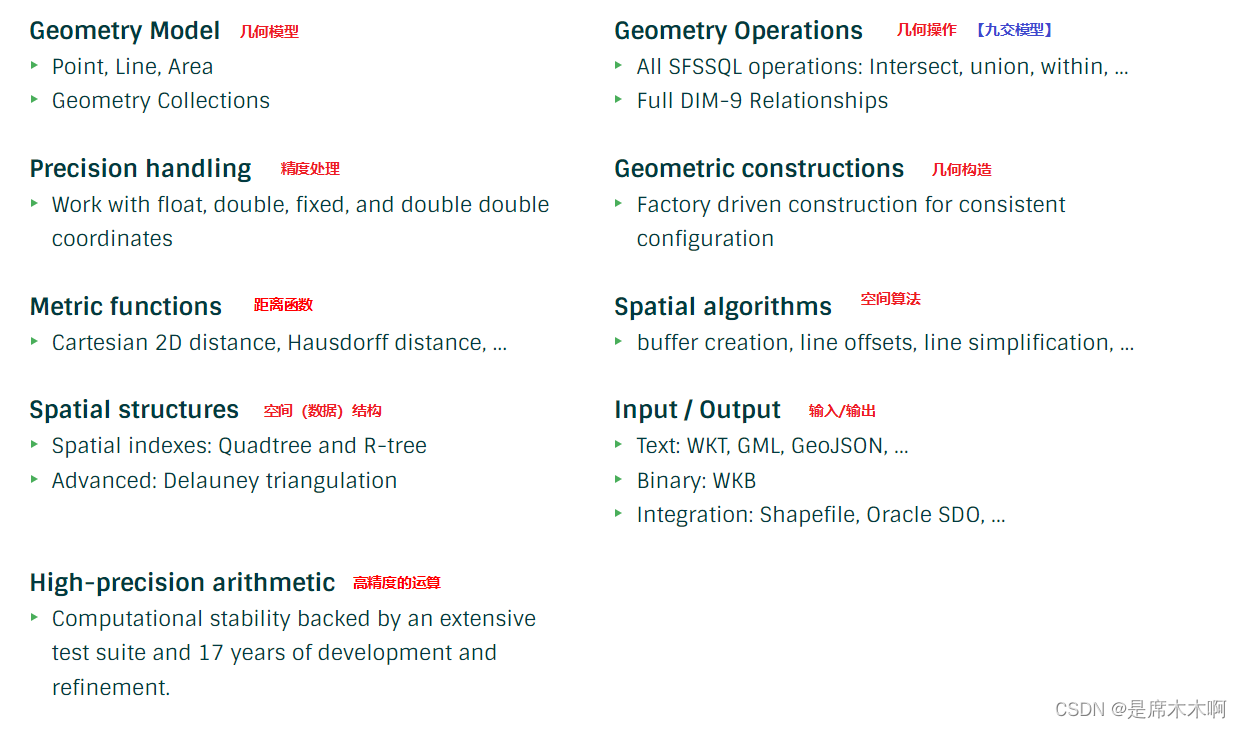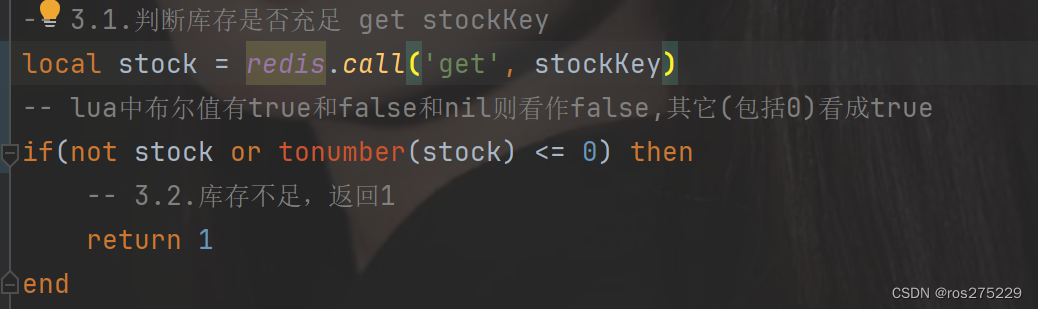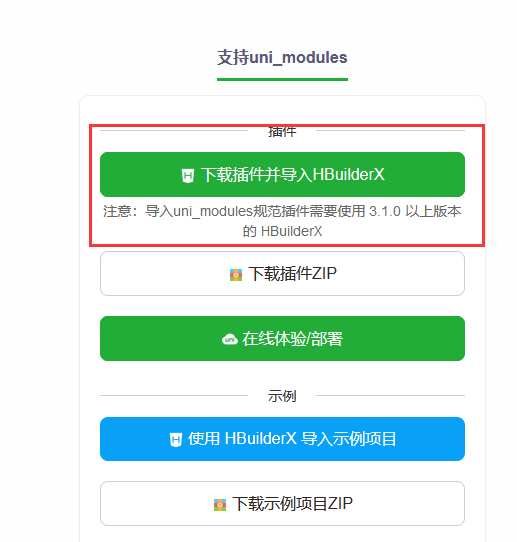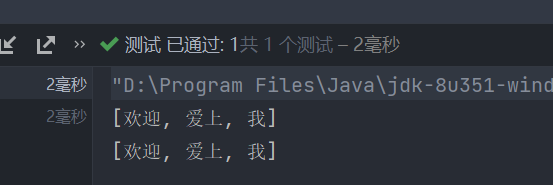1、演示
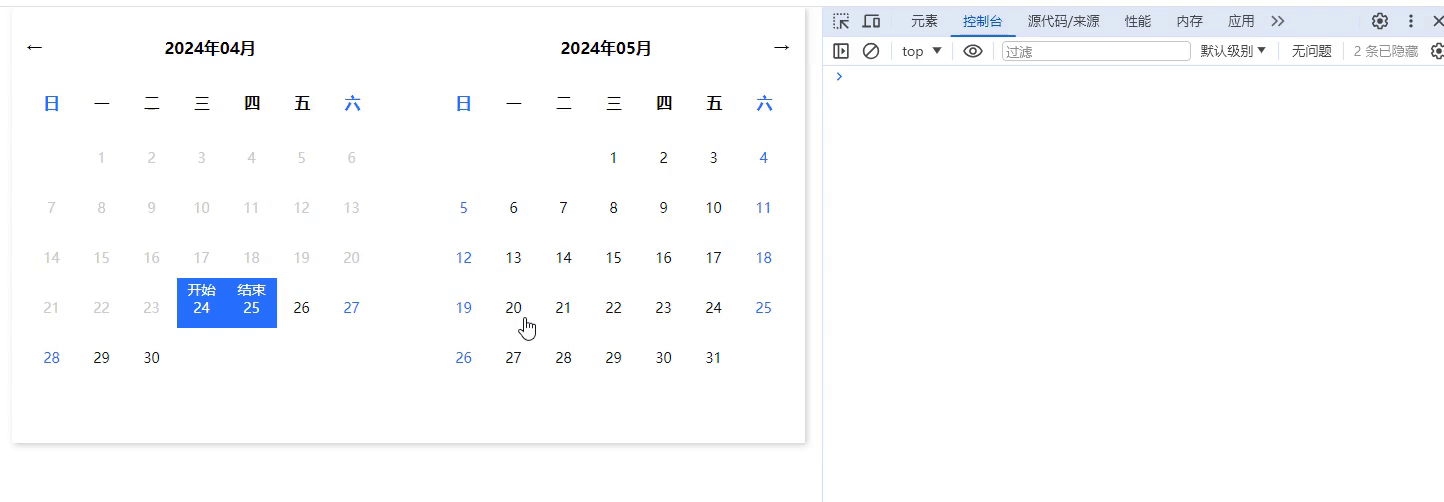
2、简介
1、该日历组件是纯手搓出来的,没依赖任何组件库,因此您可以随意又轻松的改变代码,以实现您的需求。
2、代码清爽干净,逻辑精妙,您可以好好品尝。
3、好戏开场。
3、代码(Vue3写法)
1、子组件
您可以在components文件夹下创建一个干净的组件,直接将代码复制粘贴即可。
src/components/py-calendar/index.vue
<template> <div class="box"> <div class="left"> <div class="top"> <div> <span class="iconfont" @click="changeMonth(-1)">←</span> </div> <span>{{ startMonth.year }}年{{ startMonth.month }}月</span> <span></span> </div> <div class="calendarMain"> <div class="weekDays"> <span>日</span> <span>一</span> <span>二</span> <span>三</span> <span>四</span> <span>五</span> <span>六</span> </div> <div class="days"> <div class="day" v-for="item in startMonth.dates" :class="dayClass(item)" :style="dayStyle(item)" @mouseenter="dayMouseMove(item)" @click="dayMouseClick(item)" > {{ item.day }} <span v-if="item.yymmdd == selectDate[0]?.yymmdd">开始</span> <span v-if="item.yymmdd == selectDate[1]?.yymmdd">结束</span> </div> </div> </div> </div> <div class="right"> <div class="top"> <span></span> <span>{{ endMonth.year }}年{{ endMonth.month }}月</span> <div> <span class="iconfont" @click="changeMonth(1)">→</span> </div> </div> <div class="calendarMain"> <div class="weekDays"> <span>日</span> <span>一</span> <span>二</span> <span>三</span> <span>四</span> <span>五</span> <span>六</span> </div> <div class="days"> <div class="day" v-for="item in endMonth.dates" :class="dayClass(item)" :style="dayStyle(item)" @mouseenter="dayMouseMove(item)" @click="dayMouseClick(item)" > {{ item.day }} <span v-if="item.yymmdd == selectDate[0]?.yymmdd">开始</span> <span v-if="item.yymmdd == selectDate[1]?.yymmdd">结束</span> </div> </div> </div> </div> </div> </template> <script setup> import { ref, reactive, onMounted, computed } from 'vue' import { getMonthDates } from './index.js' const currentMonthIndex = ref(0) const startMonth = ref({}) const endMonth = ref({}) const selectDate = ref([]) const isMove = ref(false) const emits = defineEmits(['change']) onMounted(() => { initCalendar() }) const initCalendar = () => { getCalendarData() const startIndex = startMonth.value.dates.findIndex(item => !item.isTodayBefore) if (startIndex == startMonth.value.dates.length - 1) { selectDate.value[0] = startMonth.value.dates[startIndex] selectDate.value[1] = endMonth.value.dates[0] } else { selectDate.value[0] = startMonth.value.dates[startIndex] selectDate.value[1] = startMonth.value.dates[startIndex + 1] } } const getCalendarData = () => { startMonth.value = getMonthDates(currentMonthIndex.value) endMonth.value = getMonthDates(currentMonthIndex.value + 1) } const changeMonth = num => { currentMonthIndex.value += num getCalendarData() } const dayClass = item => { if (item.isTodayBefore) return 'disabled' if (item.yymmdd == selectDate.value[0]?.yymmdd) return 'active' if (item.yymmdd == selectDate.value[1]?.yymmdd) return 'active' if (getDatesBetween(selectDate.value[0]?.yymmdd, selectDate.value[1]?.yymmdd).includes(item.yymmdd)) return 'middle' } const dayStyle = item => { if (item.day == 1) return { marginLeft: item.week * 50 + 'px' } if (!item.isTodayBefore && (item.week == 0 || item.week == 6)) return { color: '#266fff' } } const dayMouseClick = item => { if (item.isTodayBefore) return let arr = [...selectDate.value] if (arr[0] && arr[1] && !isMove.value) { arr = [] arr[0] = item isMove.value = true } else if (arr[0] && arr[1] && isMove.value) { isMove.value = false arr[1] = item } else if (arr[0] && !arr[1] && !isMove.value) { arr[0] = item isMove.value = false } else if (arr[0] && !arr[1] && isMove.value) { arr[0] = item isMove.value = true } selectDate.value = arr if (arr[0] && arr[1]) { emits('change', getDatesBetween(arr[0].yymmdd, arr[1].yymmdd)) } } const dayMouseMove = item => { if (item.isTodayBefore) return if (!isMove.value) return if (item.yymmdd <= selectDate.value[0]?.yymmdd) { selectDate.value[1] = '' } else { selectDate.value[1] = item } } const getDatesBetween = (date1, date2) => { let dates = [] let currentDate = new Date(date1) let endDate = new Date(date2) while (currentDate <= endDate) { let dateString = currentDate.toISOString().substr(0, 10) dates.push(dateString) currentDate.setDate(currentDate.getDate() + 1) } return dates } </script> <style scoped lang="scss"> .box { width: 793px; height: 436px; box-shadow: 2px 2px 6px #0003; display: flex; justify-content: space-between; flex-wrap: wrap; padding: 30px 15px; .left, .right { width: 46%; height: 95%; .top { display: flex; justify-content: space-between; font-weight: bold; .iconfont { cursor: pointer; user-select: none; } } .calendarMain { .weekDays { font-weight: bold; margin-top: 20px; display: flex; justify-content: space-between; & > span { display: inline-block; width: 50px; height: 50px; line-height: 50px; text-align: center; } & > span:first-child, & > span:last-child { color: #266fff; } } .days { display: flex; flex-wrap: wrap; cursor: pointer; .day { width: 50px; height: 50px; height: 50px; text-align: center; line-height: 60px; color: #111; font-size: 14px; position: relative; & > span { position: absolute; left: 11px; top: -18px; } } .disabled { color: #ccc; cursor: not-allowed; } .active { background-color: #266fff; color: #fff !important; } .middle { background-color: rgba(38, 111, 255, 0.3); color: #fff !important; } } } } .bottom { width: 100%; text-align: center; color: #111; } } </style>src/components/py-calendar/index.js
export function getMonthDates(monthOffset) { const today = new Date() const targetDate = new Date(today.getFullYear(), today.getMonth() + monthOffset, 1) const year = targetDate.getFullYear() let month = targetDate.getMonth() + 1 // 月份是从0开始的,所以要加1 month = month >= 10 ? month : '0' + month const firstDay = new Date(year, targetDate.getMonth(), 1) const lastDay = new Date(year, targetDate.getMonth() + 1, 0) const monthDates = [] for (let d = firstDay; d <= lastDay; d.setDate(d.getDate() + 1)) { const day = d.getDate() const dayOfWeek = d.getDay() // 返回0到6,0代表星期日 const isTodayBefore = d.getTime() < today.setHours(0, 0, 0, 0) // 判断是否是今天之前的日期 monthDates.push({ day, week: dayOfWeek, isTodayBefore, yymmdd: `${year}-${month}-${day >= 10 ? day : '0' + day}`, }) } return { year, month, dates: monthDates } }2、父组件
随便在一个文件夹下使用日历组件
<template> <div> <PYCalendar @change="change"></PYCalendar> </div> </template> <script setup> import { ref, reactive, computed } from 'vue' import PYCalendar from '@/components/py-calendar/index.vue' const change = dateArr => { console.log(dateArr, '父组件获取到的数据') } </script> <style scoped lang="scss"></style>
4、代码(Vue2写法 )
1、子组件
您可以在components文件夹下创建一个干净的组件,直接将代码复制粘贴即可。
src/components/py-calendar/index.vue
<template> <div class="box"> <div class="left"> <div class="top"> <div> <span class="iconfont" @click="changeMonth(-1)">←</span> </div> <span>{{ startMonth.year }}年{{ startMonth.month }}月</span> <span></span> </div> <div class="calendarMain"> <div class="weekDays"> <span>日</span> <span>一</span> <span>二</span> <span>三</span> <span>四</span> <span>五</span> <span>六</span> </div> <div class="days"> <div class="day" v-for="item in startMonth.dates" :class="dayClass(item)" :style="dayStyle(item)" @mouseenter="dayMouseMove(item)" @click="dayMouseClick(item)" > {{ item.day }} <span v-if="item.yymmdd == selectDate[0]?.yymmdd">开始</span> <span v-if="item.yymmdd == selectDate[1]?.yymmdd">结束</span> </div> </div> </div> </div> <div class="right"> <div class="top"> <span></span> <span>{{ endMonth.year }}年{{ endMonth.month }}月</span> <div> <span class="iconfont" @click="changeMonth(1)">→</span> </div> </div> <div class="calendarMain"> <div class="weekDays"> <span>日</span> <span>一</span> <span>二</span> <span>三</span> <span>四</span> <span>五</span> <span>六</span> </div> <div class="days"> <div class="day" v-for="item in endMonth.dates" :class="dayClass(item)" :style="dayStyle(item)" @mouseenter="dayMouseMove(item)" @click="dayMouseClick(item)" > {{ item.day }} <span v-if="item.yymmdd == selectDate[0]?.yymmdd">开始</span> <span v-if="item.yymmdd == selectDate[1]?.yymmdd">结束</span> </div> </div> </div> </div> </div> </template> <script> import { getMonthDates } from './index.js' export default { data() { return { currentMonthIndex: 0, startMonth: {}, endMonth: {}, selectDate: [], isMove: false, } }, mounted() { this.initCalendar() }, methods: { initCalendar() { this.getCalendarData() const startIndex = this.startMonth.dates.findIndex(item => !item.isTodayBefore) if (startIndex == this.startMonth.dates.length - 1) { this.selectDate[0] = this.startMonth.dates[startIndex] this.selectDate[1] = this.endMonth.dates[0] } else { this.selectDate[0] = this.startMonth.dates[startIndex] this.selectDate[1] = this.startMonth.dates[startIndex + 1] } }, getCalendarData() { this.startMonth = getMonthDates(this.currentMonthIndex) this.endMonth = getMonthDates(this.currentMonthIndex + 1) }, changeMonth(num) { this.currentMonthIndex += num this.getCalendarData() }, dayClass(item) { if (item.isTodayBefore) return 'disabled' if (item.yymmdd == this.selectDate[0]?.yymmdd) return 'active' if (item.yymmdd == this.selectDate[1]?.yymmdd) return 'active' if (this.getDatesBetween(this.selectDate[0]?.yymmdd, this.selectDate[1]?.yymmdd).includes(item.yymmdd)) return 'middle' }, dayStyle(item) { if (item.day == 1) return { marginLeft: item.week * 50 + 'px' } if (!item.isTodayBefore && (item.week == 0 || item.week == 6)) return { color: '#266fff' } }, dayMouseClick(item) { if (item.isTodayBefore) return let arr = [...this.selectDate] if (arr[0] && arr[1] && !this.isMove) { arr = [] arr[0] = item this.isMove = true } else if (arr[0] && arr[1] && this.isMove) { this.isMove = false arr[1] = item } else if (arr[0] && !arr[1] && !this.isMove) { arr[0] = item this.isMove = false } else if (arr[0] && !arr[1] && this.isMove) { arr[0] = item this.isMove = true } this.selectDate = arr if (arr[0] && arr[1]) { this.$emit('change', this.getDatesBetween(arr[0].yymmdd, arr[1].yymmdd)) } }, dayMouseMove(item) { if (item.isTodayBefore) return if (!this.isMove) return if (item.yymmdd <= this.selectDate[0]?.yymmdd) { this.selectDate[1] = '' } else { this.selectDate[1] = item } }, getDatesBetween(date1, date2) { let dates = [] let currentDate = new Date(date1) let endDate = new Date(date2) while (currentDate <= endDate) { let dateString = currentDate.toISOString().substr(0, 10) dates.push(dateString) currentDate.setDate(currentDate.getDate() + 1) } return dates }, }, } </script> <style scoped lang="scss"> .box { width: 793px; height: 436px; box-shadow: 2px 2px 6px #0003; display: flex; justify-content: space-between; flex-wrap: wrap; padding: 30px 15px; .left, .right { width: 46%; height: 95%; .top { display: flex; justify-content: space-between; font-weight: bold; .iconfont { cursor: pointer; user-select: none; } } .calendarMain { .weekDays { font-weight: bold; margin-top: 20px; display: flex; justify-content: space-between; & > span { display: inline-block; width: 50px; height: 50px; line-height: 50px; text-align: center; } & > span:first-child, & > span:last-child { color: #266fff; } } .days { display: flex; flex-wrap: wrap; cursor: pointer; .day { width: 50px; height: 50px; height: 50px; text-align: center; line-height: 60px; color: #111; font-size: 14px; position: relative; & > span { position: absolute; left: 11px; top: -18px; } } .disabled { color: #ccc; cursor: not-allowed; } .active { background-color: #266fff; color: #fff !important; } .middle { background-color: rgba(38, 111, 255, 0.3); color: #fff !important; } } } } .bottom { width: 100%; text-align: center; color: #111; } } </style>src/components/py-calendar/index.js
export function getMonthDates(monthOffset) { const today = new Date() const targetDate = new Date(today.getFullYear(), today.getMonth() + monthOffset, 1) const year = targetDate.getFullYear() let month = targetDate.getMonth() + 1 // 月份是从0开始的,所以要加1 month = month >= 10 ? month : '0' + month const firstDay = new Date(year, targetDate.getMonth(), 1) const lastDay = new Date(year, targetDate.getMonth() + 1, 0) const monthDates = [] for (let d = firstDay; d <= lastDay; d.setDate(d.getDate() + 1)) { const day = d.getDate() const dayOfWeek = d.getDay() // 返回0到6,0代表星期日 const isTodayBefore = d.getTime() < today.setHours(0, 0, 0, 0) // 判断是否是今天之前的日期 monthDates.push({ day, week: dayOfWeek, isTodayBefore, yymmdd: `${year}-${month}-${day >= 10 ? day : '0' + day}`, }) } return { year, month, dates: monthDates } }2、父组件
随便在一个文件夹下使用日历组件
<template> <div> <PYCalendar @change="change"></PYCalendar> </div> </template> <script> import PYCalendar from '@/components/py-calendar/index.vue' export default { data() { return {} }, methods: { change(e) { console.log(e, '父组件') }, }, } </script> <style scoped lang="scss"></style>
5、代码解析
代码解析(子组件中的函数):
initCalendar: 初始化日历,通过调用getCalendarData()获取日历的初始数据。然后找到第一个不在过去的日期的索引(isTodayBefore),并根据该索引设置初始选定的日期范围(selectDate)。如果起始索引是起始月份中的最后一个日期,则将结束日期设置为下个月的第一个日期。
getCalendarData: 通过调用getMonthDates获取当前月份和下个月份的日历数据,分别为currentMonthIndex.value和currentMonthIndex.value + 1。
changeMonth: 通过给定的偏移量(num)改变当前月份,更新currentMonthIndex,然后调用getCalendarData()刷新日历数据。
dayClass: 确定给定日期(item)的 CSS 类。如果日期在过去,则返回 ‘disabled’;如果日期与选定日期之一匹配,则返回 ‘active’;如果日期在两个选定日期之间,则返回 ‘middle’。
dayStyle: 确定给定日期(item)的内联样式。为每个月的第一天设置左边距,并将周末的文字颜色设置为蓝色。
dayMouseClick: 处理日期(item)的鼠标单击事件。根据单击的日期和选择的位置更新选定的日期范围(selectDate),并根据是否同时选择了两个日期来触发 ‘change’ 事件。
dayMouseMove: 处理日期(item)的鼠标移动事件。如果日期选择正在进行中(isMove.value为 true),则更新选定范围的结束日期。代码解析(外部导入的函数):
export function getMonthDates(monthOffset) {: 这是一个导出函数的声明,函数名为getMonthDates,它接受一个参数monthOffset,表示要获取的月份相对于当前月份的偏移量。
const today = new Date(): 创建了一个当前日期的Date对象。
const targetDate = new Date(today.getFullYear(), today.getMonth() + monthOffset, 1): 创建了一个目标日期的Date对象,该日期是当前日期加上指定的月份偏移量,月份从0开始计数,因此today.getMonth()返回的是当前月份的索引,例如1月是0,2月是1,以此类推。
const year = targetDate.getFullYear(): 获取目标日期的年份。
let month = targetDate.getMonth() + 1: 获取目标日期的月份,并加1,因为月份是从0开始计数的,需要进行修正。
month = month >= 10 ? month : '0' + month: 如果月份小于10,就在前面补0,确保月份是两位数的字符串格式。
const firstDay = new Date(year, targetDate.getMonth(), 1): 获取目标月份的第一天的日期对象。
const lastDay = new Date(year, targetDate.getMonth() + 1, 0): 获取目标月份的最后一天的日期对象。这里将月份加1,然后日期设为0,相当于得到了目标月份的最后一天。
const monthDates = []: 创建一个空数组,用于存储该月份的日期信息。
for (let d = firstDay; d <= lastDay; d.setDate(d.getDate() + 1)) {: 使用for循环遍历从第一天到最后一天的日期。
const day = d.getDate(): 获取当前日期的日份。
const dayOfWeek = d.getDay(): 获取当前日期是星期几,返回值是一个从0到6的整数,0 代表星期日。
const isTodayBefore = d.getTime() < today.setHours(0, 0, 0, 0): 判断当前日期是否在今天之前。getTime()返回日期的毫秒数,通过比较毫秒数可以确定日期的先后顺序。
monthDates.push({ day, week: dayOfWeek, isTodayBefore, yymmdd:����−year−{month}-${day >= 10 ? day : ‘0’ + day}}): 将当前日期的信息以对象的形式添加到monthDates数组中,包括日期、星期几、是否在今天之前以及日期的格式化字符串(年-月-日)。
return { year, month, dates: monthDates }: 返回包含年份、月份和该月份日期信息的对象。